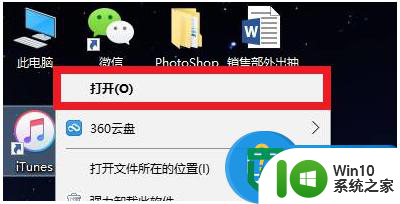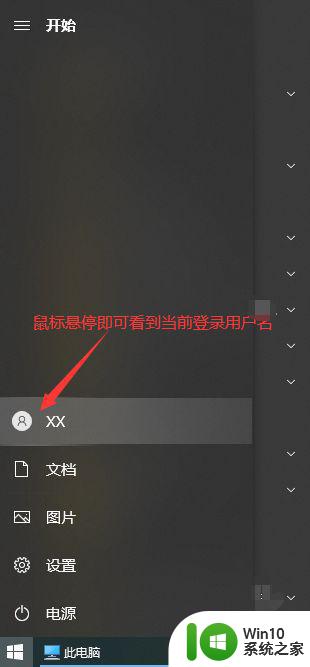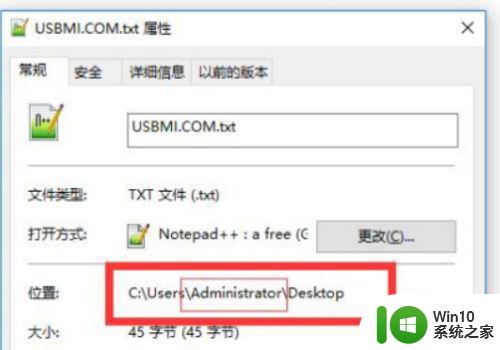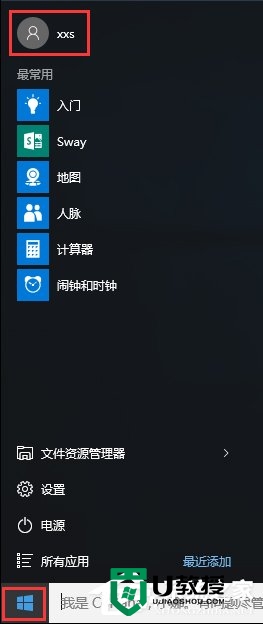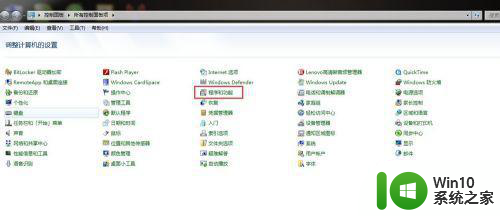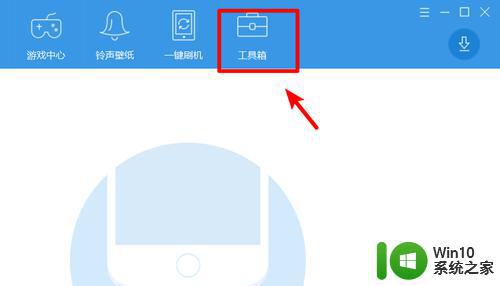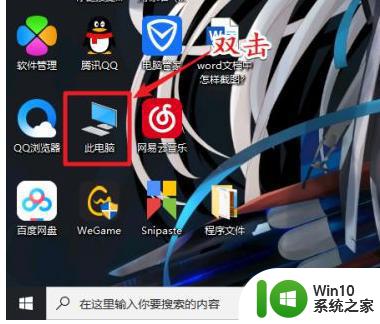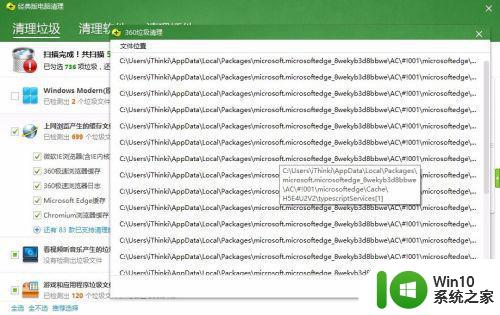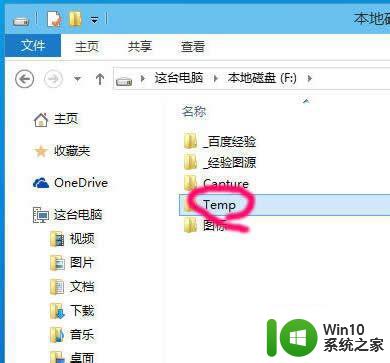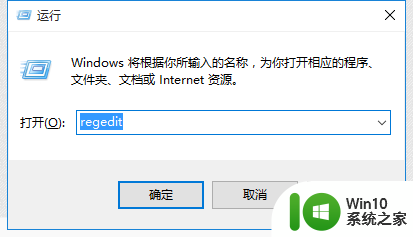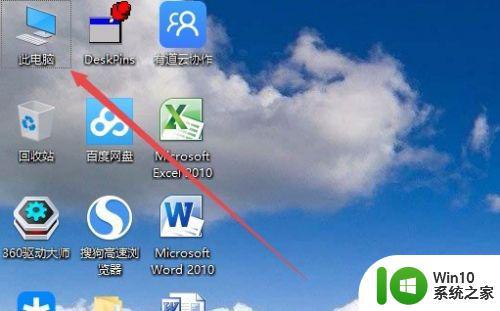Win10如何更改iTunes备份路径 iTunes备份路径设置教程Win10版
Win10如何更改iTunes备份路径,每当我们想要升级iOS系统或更换设备时,备份是实现成功转移的重要一步。在iTunes中,备份文件默认会存储到C盘中的指定文件夹内。然而随着iOS设备内存的扩大和备份文件的增多,C盘空间不断减小,备份文件也变得越来越庞大,会给电脑带来不小的压力。所以学会更改iTunes备份路径,将备份文件存储到其他磁盘中的指定文件夹内,将会极大地解决这个问题,而在Win10系统中设置方式也发生了一些变化。下面我们将会一步步地教你如何在Win10中更改iTunes备份路径。
具体步骤如下:
1、找到iTunes备份文件夹的路径,我的路径位置是C:Users你自己的用户名AppleMobileSync,MobileSync里面就存放了手机的备份文件。
2、把MobileSync这个文件夹剪切到你新设置的其他盘的路径,比如我想把备份文件放到E盘,就在E盘新建了个iTunes file文件夹,把MobileSync放到里面。
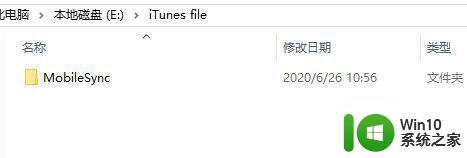
3、然后在桌面左下角搜索框输入cmd,找到并打开cmd命令提示符。
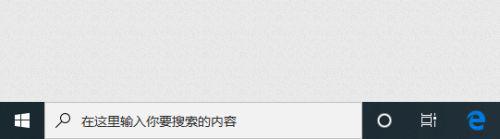
4、在命令提示符中输入:mklink/j "原来的MobileSync路径" "新的MobileSync路径" 按回车确定。
注意:原来路径里的MobileSync文件夹剪切掉了也没关系,这个命令会自动创建一个链接路径,可以先在记事本编辑好再复制到命令提示符里
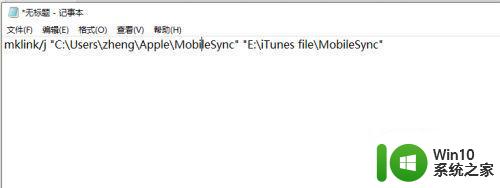
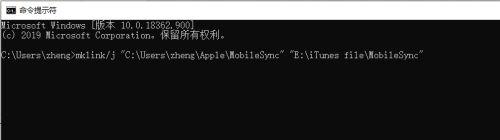
5、然后就能看到原来的路径下创建了一个带快捷方式标志的MobileSync,这样每次备份时,iTunes实际上是把文件存到了E盘下的MobileSync里,不会占用C盘空间了。
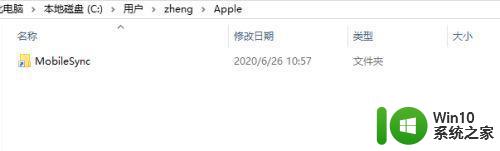
更改iTunes备份路径对于Win10用户来说是一个非常简单的操作,只需按照上述步骤进行即可轻松完成。同时,更改备份路径可以有效地释放硬盘空间,提高iTunes备份和恢复的效率,是非常值得尝试的一项操作。